Tabl cynnwys
Rydych chi am i'ch gwylwyr weld endid penodol yn eich prosiect, sut ydych chi'n gwneud hynny? Rydych yn chwyddo i mewn! Wrth glicio ar y clip , gosod eich pwynt angori yna llywiwch i'ch Panel Rheoli Effaith, a fframiwch y raddfa i osod eich pwynt i mewn ac allan.
Dave ydw i. Rwyf wedi bod yn golygu ac yn defnyddio Adobe Premiere Pro am y 10 mlynedd diwethaf. Rwyf wedi golygu dros 200 o brosiectau ar gyfer brandiau hysbys a chrewyr cynnwys. Rwy'n gwybod y tu mewn a'r tu allan i Premiere Pro.
Rydw i'n mynd i ddangos i chi sut i chwyddo i mewn i unrhyw bwynt yng nghyfansoddiad eich ffrâm mewn ffordd ddi-dor a llyfn. Yna rhowch awgrymiadau pro i chi i gyflymu eich prosiect ac yn olaf ymdrin â rhai cwestiynau cyffredin. Ydych chi'n barod?
Sut i Chwyddo i Unrhyw Bwynt yn Eich Ffrâm
Gwnewch yn siŵr bod eich prosiect a'ch dilyniant wedi'u hagor a gadewch i ni fynd i mewn i'r manylion.
Rydych chi'n clicio'n gyntaf ac yn bennaf ar y clip rydych chi am gymhwyso'r effaith chwyddo iddo a gosod eich pwyntiau angori.
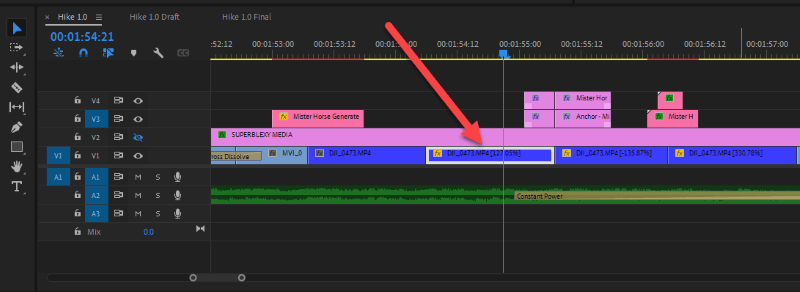
Cam 1: Gosod y pwynt angori
Mae hyn yn bwysig iawn, bydd eich effaith chwyddo i mewn yn chwyddo i mewn i'ch pwynt angori felly lle bynnag y byddwch yn gosod eich pwynt angori, dyna lle mae Premiere Pro yn mynd i chwyddo i mewn. Felly gwnewch yn iawn.
Er enghraifft, yn y ffrâm isod, yr wyf am i chwyddo i mewn ar y boi ar y dde, felly rwy'n gosod fy angor pwynt i'r dde, ar ei gorff. I wneud hyn, gallwch fynd i'r Panel Rheoli Effaith a chlicio ar y Anchor Point o dan y Motion fx .
Byddwch yn gweld y pwynt angori a'r opsiwn trawsnewid yn ymddangos yn eich panel Rhaglen . Cliciwch a llusgwch y pwynt angori i'ch lleoliad dewisol. Yn yr achos hwn, y boi ar y dde!
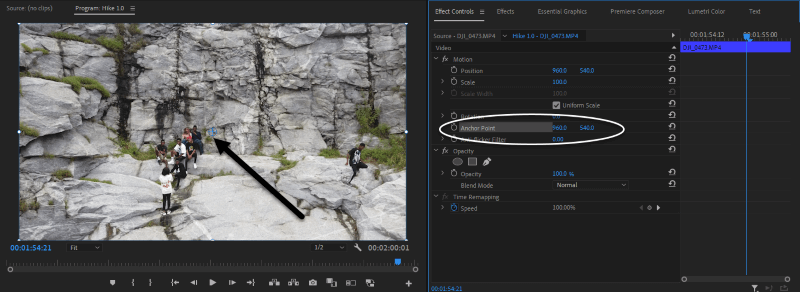
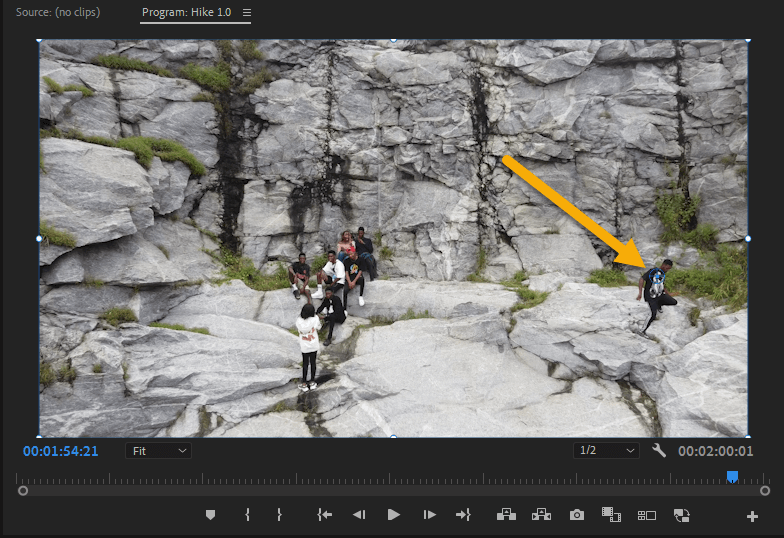
Nawr rydym wedi gorffen gyda rhan gyntaf y swydd. Y cam nesaf yw gosod ein ffrâm allwedd ar y dechrau a'r diwedd lle rydyn ni am i'n heffaith chwyddo ddechrau a gorffen. Rydyn ni'n mynd i chwarae gyda'r Raddfa o dan y Motion fx i gael yr effaith chwyddo.
Cam 2: Sefydlu dechrau'r effaith chwyddo
Yn eich llinell amser , symudwch i'r dechrau lle rydych chi am i'r effaith chwyddo ddechrau, yna toggle ar y raddfa fx. Byddech yn gweld ei fod wedi creu'r ffrâm bysell gyntaf.
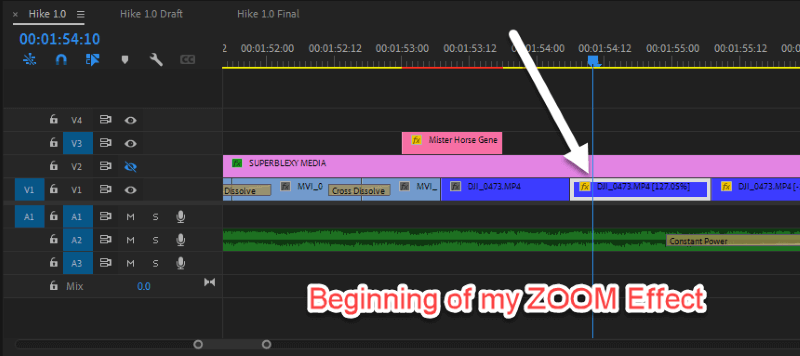
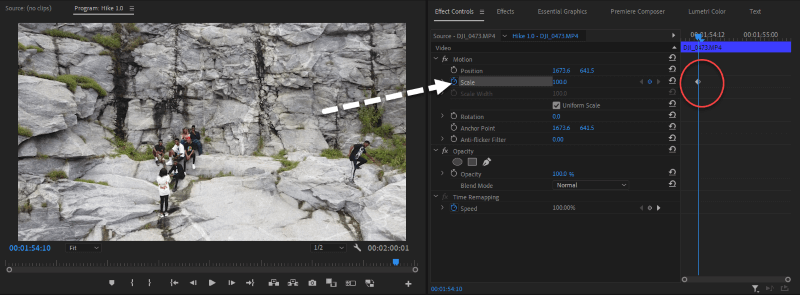
Cam 3: Gosod pwynt gorffen yr effaith chwyddo
Rydym wedi llwyddo i greu ein ffrâm bysell gyntaf sef ein man cychwyn. Nawr y diweddbwynt. Yn union fel y gwnaethom ar gyfer y man cychwyn, yn ein llinell amser, rydym yn mynd i symud y pwynt gorffen lle rydym am ddod â'r effaith chwyddo i ben.
Ar ôl symud i'r pwynt gorffen, y nesaf yw cynyddu yn ôl yr angen. . Yn yr achos hwn, rydw i'n mynd i raddfa hyd at 200%. Fe sylwch fod ail ffrâm bysell wedi'i chreu. Dyna ti! Mor syml â hynny. Chwarae yn ôl a gweld yr hud rydych chi newydd ei wneud.
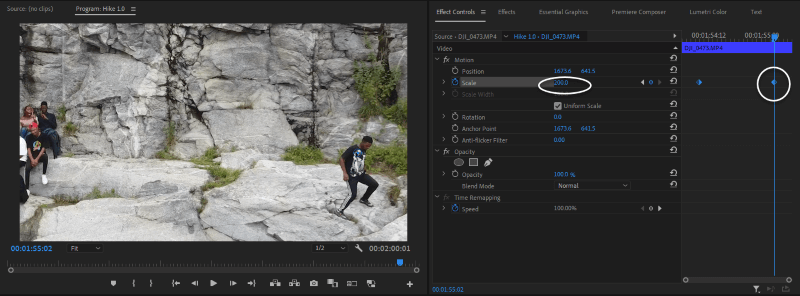
Awgrymiadau Pro ar gyfer Chwyddo
Bydd yr awgrymiadau pro hyn yn newid eich gêm olygu. Ceisiwch ei ddefnyddio.
1. Cael di-dor,effaith chwyddo llyfn a menynaidd
Os ydych chi'n chwarae'ch animeiddiad chwyddo yn ôl, fe sylwch ei fod yn fwy neu lai fel chwyddo camera. Gallwn fod yn fwy deinamig trwy wneud iddo edrych yn llyfn ac yn ysgafn. Sut gallwch chi wneud hynny? Mae mor syml ag ABC.
De-gliciwch ar y ffrâm bysell gyntaf, mae cymaint o opsiynau, ond mae'n well gen i Rhwyddineb Mewn ar gyfer fy man cychwyn. Gallwch chi chwarae gyda'r opsiynau amrywiol a gweld beth rydych chi'n ei hoffi. Gwnewch yn siŵr eich bod yn clicio ar y dde ar y ffrâm bysell, os na, ni fyddwch yn cael yr opsiynau hynny.
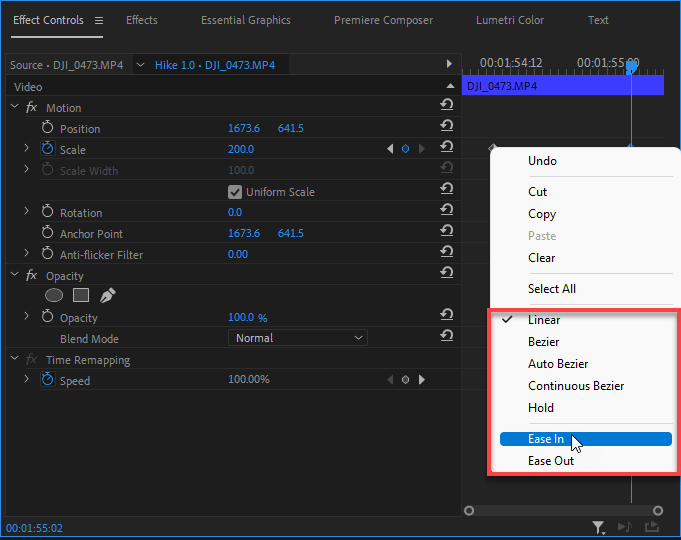
Ar gyfer y diweddbwynt, gallwch roi cynnig ar y Rhwyddineb Allan ac yna chwarae yn ôl, chi caru yn iawn? Di-dor, llyfn, a menynaidd!
2. Arbed eich rhagosodiad chwyddo
Os ydych am ailddefnyddio'r math o effaith eto yn y prosiect neu efallai brosiect arall, gallwch arbed eich hun rhag y straen o wneud y rhain i gyd drosodd a throsodd. Gall fod yn flinedig ac yn flinedig. Bydd cadw'r rhagosodiad yn eich arbed rhag cur pen.
I arbed eich rhagosodiad chwyddo, de-gliciwch ar y cynnig fx a chliciwch ar Cadw Rhagosodiad .
15>Defnyddiwch unrhyw enw o'ch dewis “David Zoommmmmmmmmm” yna cliciwch ar Iawn ! Rydym wedi gorffen arbed y rhagosodiad. Nawr gadewch i ni ei gymhwyso i glipiau eraill.
3. Defnyddio'ch rhagosodiad chwyddo
Ewch i'r Panel Effects , darganfyddwch y rhagosodiad, a chliciwch a llusgwch ef ar y panel newydd clip. Dyna fe.
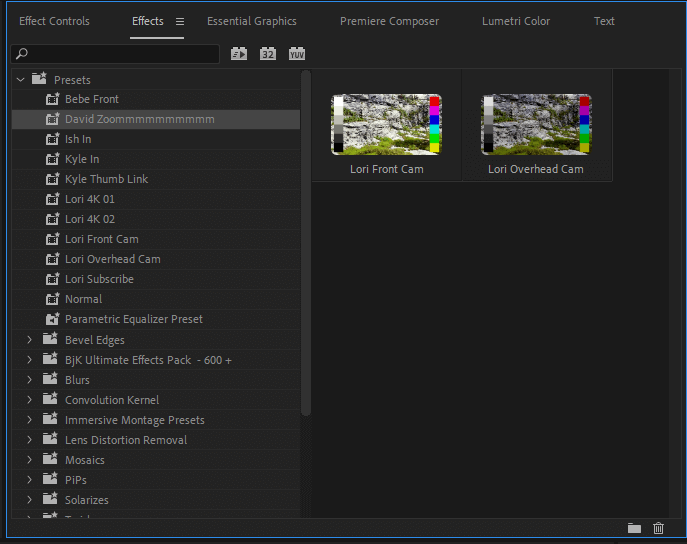
Sylwch y gallwch chi newid eich man cychwyn a gorffen dim ond drwy lusgo'r ffrâm bysell i'chlleoliad dewisol yn y panel rheoli effaith.
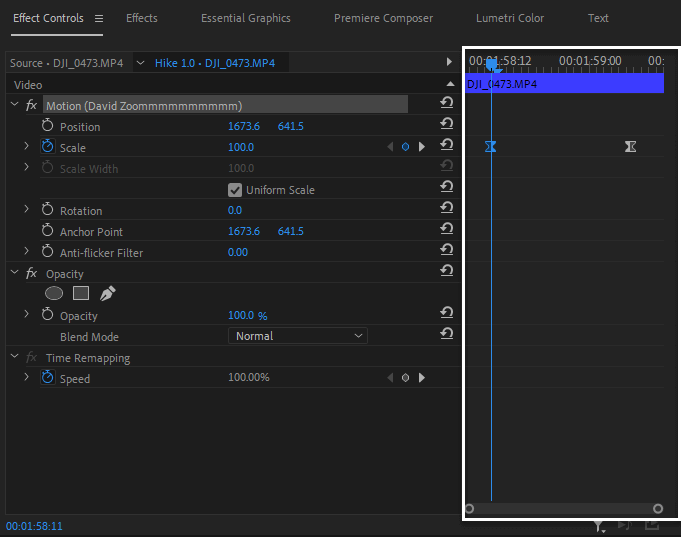
Hefyd, gallwch newid paramedrau eich graddfa trwy llywio i'r ffrâm bysell rydych am ei newid ac yna newid y paramedr.
Gallwch hefyd newid yr effaith ffrâm bysell ag y dymunir, boed yn Bezier, Rhwyddineb i mewn, neu Rhwyddineb Allan.
Cwestiynau Cyffredin
Cefais wybod bod rhai pobl ar goll mewn un ffordd neu'r llall. Dyma rai Cwestiynau Cyffredin a allai fod yn ddefnyddiol iawn i chi.
Sut i wneud effaith chwyddo allan yn Premiere Pro?
Yn union fel y gwnaethom ar gyfer chwyddo i mewn, yr un broses yw hi. Yr unig wahaniaeth yw y byddwch yn gosod y paramedr graddfa i nifer uchel ar ddechrau eich effaith chwyddo, er enghraifft, 200%. Ac rydych chi'n gosod paramedr isel ar gyfer y pwynt terfyn - 100%. Dyna ni, y Chwyddo Allan!
Ydy hi'n arferol bod fy Delwedd yn edrych yn bicseli ar ôl chwyddo i mewn?
Disgwylir hyn yn llwyr, po fwyaf y byddwch yn chwyddo i mewn, y mwyaf picsel fydd eich delwedd. Gwnewch yn siŵr nad ydych chi'n ei raddio'n llwyr i nifer uwch. Ni argymhellir unrhyw beth uwch na 200% oni bai bod eich ffilm mewn 4K neu 8K.
Beth i'w wneud pan fyddaf yn newid y paramedr chwyddo a'i fod yn creu ffrâm allwedd arall yn gyfan gwbl?
Y broblem yw, nad ydych chi ar y ffrâm allwedd rydych chi am newid y paramedr mewn gwirionedd.
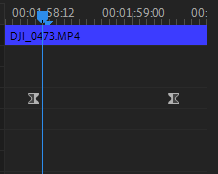
Yn y ddelwedd uchod, efallai eich bod yn meddwl eich bod ar ffrâm bysell y man cychwyn ond nid ydych. Os ydych chi'n tueddu i newid y paramedr graddfa yn yr achos hwn, Premiere Proyn creu ffrâm allwedd newydd i chi yn lle hynny. Felly gwnewch yn siŵr eich bod ar y ffrâm bysell cyn newid unrhyw beth.
Awgrym pro i lywio eich fframiau bysell yw defnyddio'r opsiynau llywio ar wahân i'r raddfa fx.
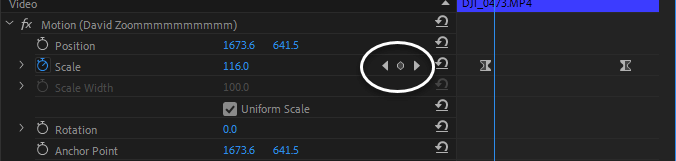
Beth i'w wneud pan fyddaf yn cael sgrin ddu ar ôl newid fy mhwynt angori?
Cyn i chi newid eich pwynt angori, gwnewch yn siŵr eich bod ar ddechrau'r ffrâm allwedd. Os byddwch yn newid y pwynt angor tra bod eich marciwr yn y man terfyn neu'r canol neu unrhyw le ar wahân i fan cychwyn eich ffrâm allwedd, ni chewch y canlyniad dymunol.
Casgliad
Chi gweld ei bod yn hynod o syml i chwyddo i mewn a chwyddo allan yn Adobe Premiere Pro. Y cyfan sydd ei angen yw clicio ar y clip, gosod eich pwynt angori, a gosod ffrâm y raddfa fx i osod eich pwynt i mewn ac allan. Dyna i gyd.
Ydych chi'n dal i wynebu problemau wrth chwyddo? Peidiwch ag oedi cyn gofyn cwestiynau i mi yn y blwch sylwadau isod.

